Google OnHubで自宅サーバを公開するためにポートフォワーディング(静的IPマスカレード)を設定する方法
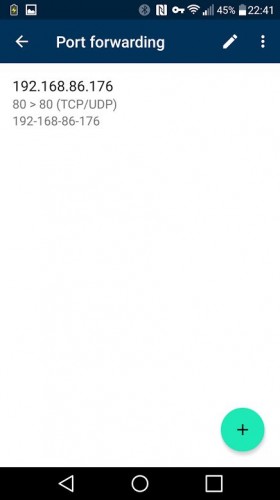
Google の Wi-Fi ルータ「OnHub」において、自宅 LAN 内にあるサーバやネットワークカメラなどを外部に公開する場合に必要になってくるポートフォワーディグの設定方法を紹介します。
市販のルータにはほぼ全てに搭載されているポートフォワーディング(静的 IP マスカレード)は、もちろん、OnHub にもあります。例えば、自宅の WEB サーバを公開する場合には、インターネットから来た TCP 80 番ポート宛のパケットを LAN 側の 192.168.xxx.xxx の端末に転送する設定が可能になるわけです。
ただ、OnHub では WEB コンソールが提供されていないので、専用アプリ「Google On」から設定するなど、他の家庭用ルータとは少し勝手が違います。
STEP1 : LAN 側の端末にスタティック IP を設定します。OnHub に繋がっている端末には、デフォルトで 192.168.86.0 / 24 のプライペートアドレスが DHCP で割り振られるので、それをスタティック IP に切り替えます。方法は、画面右上のギアアイコン→「Advaced Networking」→「Extended Setting」→「Static IP」→<右下の「+」アイコン>をタップし、デバイスの一覧から設定する端末を選択。IP アドレスを入力します。
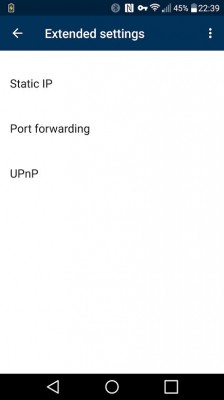
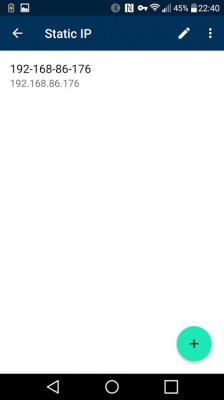
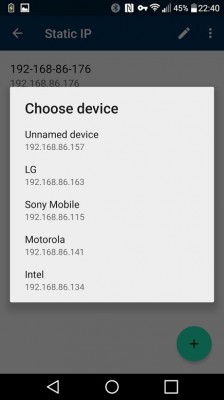
STEP2 : 一つ前の画面(Extended Setting)に戻り、「Port Forwarding」→<右下の「+」アイコン>をタップし、「IP(Device)」から先ほどスタティック IP にした端末を選択。「Internal Port」に LAN 側の端末のサービスポート(WEB サーバなら 80 や 8080 など)を入力。「External Port」に WAN 側のサービスポートを入力します。上記の WEB サーバの例だと、ポート番号はどちらも 80 か 8080 ですね。最後にトランスポート層で利用するプロトコルを TCP か UDP から選択します。わからなければ TCP and UDP を選択しておけば良いでしょう。最後に「SAVE」をタップして設定内容を保存します。
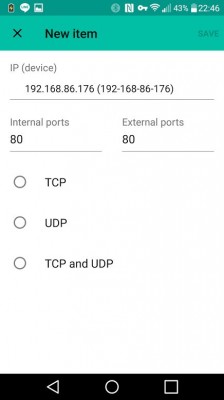
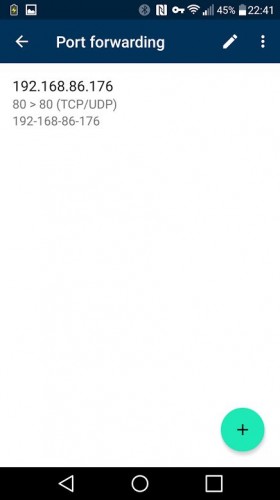
一応、これでポートフォワーディングの設定は完了です。ほかにサーバ、あるいはサービスを外部に公開している場合は同様の方法で設定を行います。
関連記事
週間ランキング
None Found